Microsoft Backup Software: 5 Melhores para Usar em 2025
 Neste artigo, vamos analisar o melhor software de backup da Microsoft, mas também temos algumas opções de software de terceiros alternativas para você considerar.
Neste artigo, vamos analisar o melhor software de backup da Microsoft, mas também temos algumas opções de software de terceiros alternativas para você considerar.
A única coisa a notar aqui é que todos eles são diferentes, então o que você deseja usar dependerá muito do que você quer fazer.
Como escolher o melhor software de backup para suas necessidades?
Tudo depende das suas necessidades, então você deve primeiro pensar sobre o que deseja usar o software.
Se você está apenas procurando fazer backup das fotos e vídeos do casamento ou da família, a função de backup comum ou a solução de armazenamento em nuvem OneDrive da Microsoft pode ser suficiente.
No entanto, para um backup completo do sistema com controle total de gerenciamento e opções de armazenamento avançadas, você definitivamente precisa optar por uma solução profissional como o Microsoft Azure.
Só para garantir, adicionamos um pequeno guia sobre como usar a ferramenta de Backup do Windows e algumas ferramentas bônus que podem te ajudar.
Quais são as melhores ferramentas de software de backup da Microsoft para Windows?
OneDrive – Armazenamento em nuvem dedicado
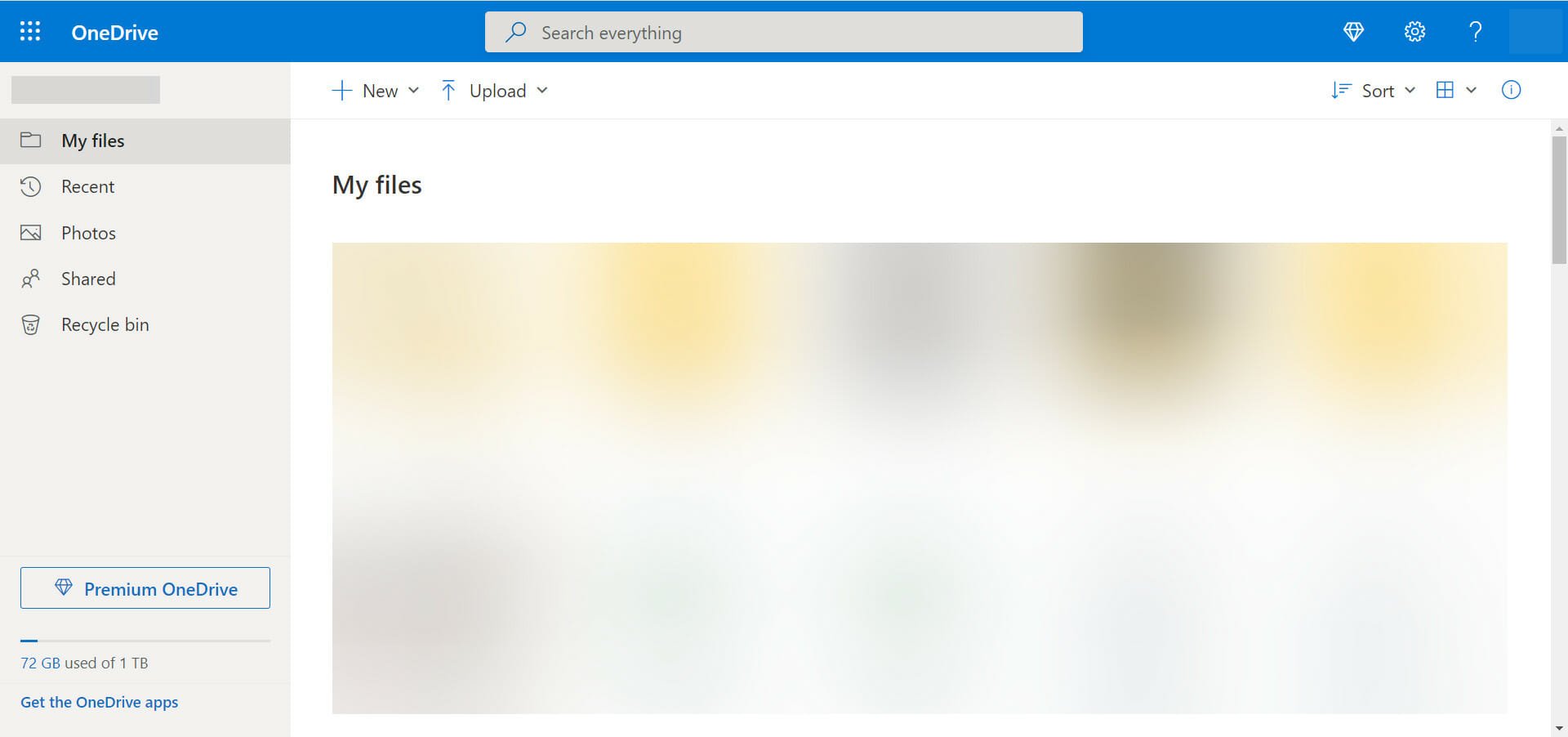 O OneDrive é provavelmente o software de backup mais conhecido da Microsoft. Esta solução pode ser a melhor para você se desejar compartilhar arquivos e pastas, o que o Backup do Windows 10 acima não consegue fazer.
O OneDrive é provavelmente o software de backup mais conhecido da Microsoft. Esta solução pode ser a melhor para você se desejar compartilhar arquivos e pastas, o que o Backup do Windows 10 acima não consegue fazer.
O OneDrive permite que você armazene todos os seus arquivos e pastas em um único local. Assim como muitas soluções de armazenamento em nuvem, ele também permite que você trabalhe em arquivos individuais onde quer que esteja.
Isso significa que os velhos tempos de ter que enviar um e-mail para si mesmo com um documento e lembrar qual documento é o mais recente ficaram para trás.
Você pode trabalhar em um arquivo não importa onde esteja, e com aplicativos para iOS, Android e Windows, sinta-se à vontade para trabalhar em qualquer lugar usando qualquer dispositivo móvel que você possua.
Observe que você também pode usar o OneDrive para colaborar com outras pessoas. Isso significa que vários usuários podem trabalhar no mesmo documento, permitindo que todos vejam atualizações instantâneas e comentem essas atualizações sempre que necessário.
Assim como no Backup do Windows 10, o OneDrive é um serviço gratuito se você precisar apenas de 5 GB de armazenamento. Se precisar de mais, terá que pagar.
Vale a pena notar que o OneDrive não é a solução que você deseja se estiver procurando fazer backup de tudo no seu computador.
Vamos ver alguns dos melhores recursos do OneDrive:
- 5GB de armazenamento em nuvem gratuito
- Já instalado e disponível no seu sistema
- Colaboração online
- Fácil de usar
- Sincroniza com todos os seus dispositivos Windows
Microsoft Azure – Backup em nível profissional
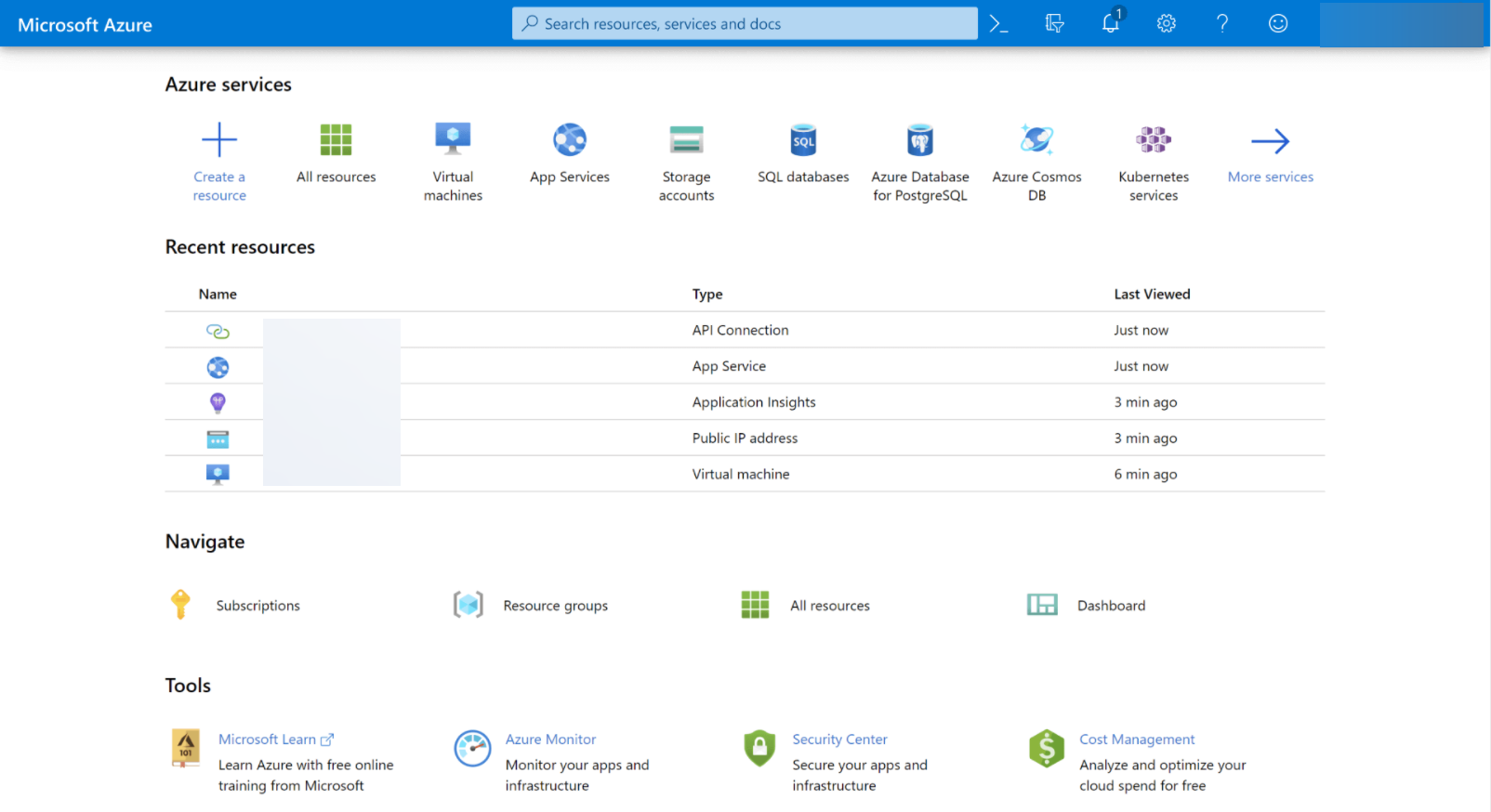 De acordo com a Microsoft, Microsoft Azure é um conjunto em constante expansão de serviços em nuvem para ajudar sua organização a enfrentar os desafios de negócios. É a liberdade de construir, gerenciar e implantar aplicativos em uma vasta rede global usando suas ferramentas e estruturas favoritas.
De acordo com a Microsoft, Microsoft Azure é um conjunto em constante expansão de serviços em nuvem para ajudar sua organização a enfrentar os desafios de negócios. É a liberdade de construir, gerenciar e implantar aplicativos em uma vasta rede global usando suas ferramentas e estruturas favoritas.
O Microsoft Azure é nossa primeira opção que você pode usar para fazer backup de tudo. Na verdade, o Microsoft Azure fornece computação virtualizada pela Internet (IaaS ou Infraestrutura como Serviço).
Isso significa que tudo o que você está fazendo: armazenamento, hospedagem, computação, rede, está na nuvem e, em certa medida, já está salvo.
Isso não quer dizer que você não precisa fazer seus próprios backups ao usar o Microsoft Azure.
Para se proteger contra a exclusão acidental de tudo, o cada vez mais popular ransomware, e a corrupção dos seus dados, você ainda precisa fazer backups próprios.
O Microsoft Azure é um passo natural seguinte se sua organização já estiver usando produtos da Microsoft, pois a transição do computação local ou baseada em servidor para a computação em nuvem usando o Azure é bastante tranquila.
Com capacidades de IaaS e PaaS, e uma enorme gama de serviços e recursos, o Microsoft Azure provavelmente não é para você se você for uma empresa individual ou uma empresa pequena.
Vamos revisar alguns dos recursos principais do Azure:
- Computação virtualizada
- Capacidades de IaaS e PaaS
- Perfeito para empresas
- Backup de todos os seus processos, não apenas os dados
- Ótima integração com o ambiente Windows
Quais são as melhores alternativas ao backup da Microsoft?
Como você pode ver, a Microsoft está oferecendo algumas opções muito boas para fazer backup de seus arquivos, sistema ou outros dados, tanto gratuitas quanto pagas.
No entanto, também incluímos alguns dos melhores softwares de backup como alternativas, para que você possa definitivamente encontrar a solução certa para suas necessidades.
1. Paragon Backup & Recovery – Backups automáticos rápidos
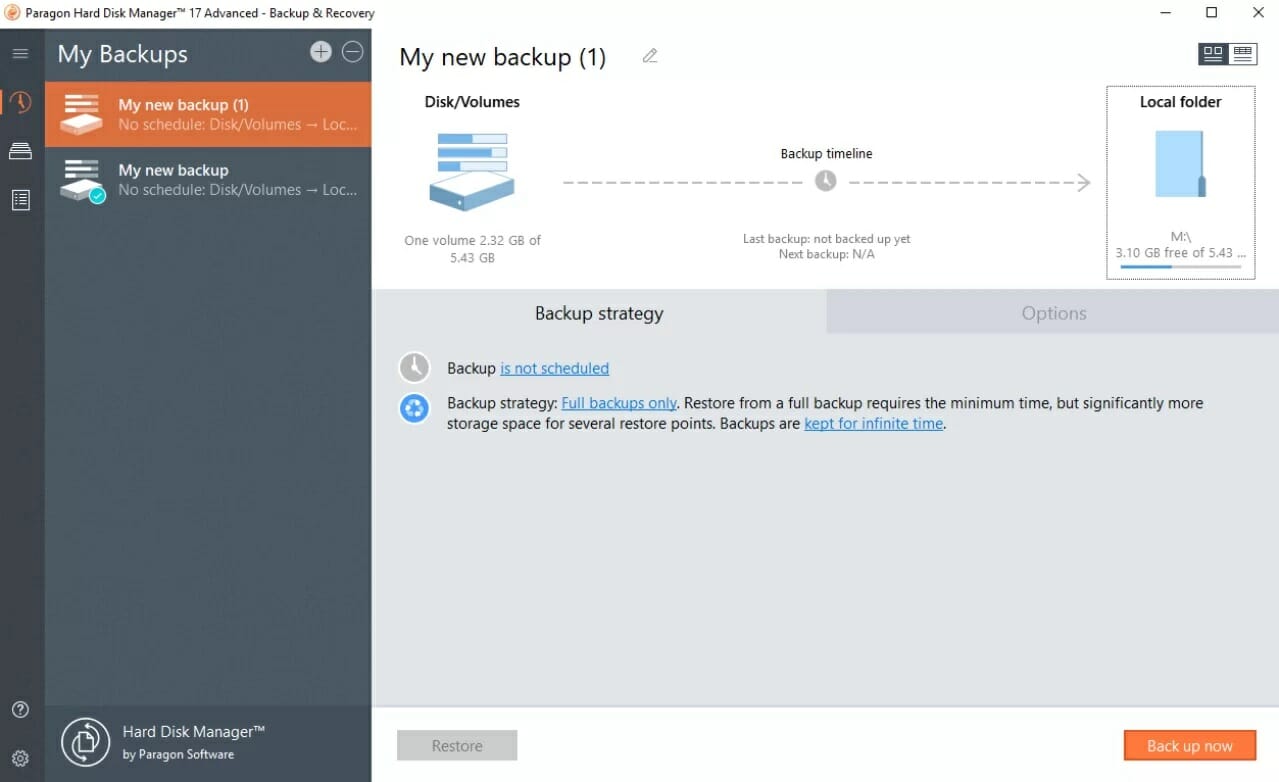 Embora todos os acima tenham suas vantagens e desvantagens, quando se trata de proteger completamente seus dados, não há uma opção fácil de usar que cubra tudo o que você precisa.
Embora todos os acima tenham suas vantagens e desvantagens, quando se trata de proteger completamente seus dados, não há uma opção fácil de usar que cubra tudo o que você precisa.
Se isso é o que você está procurando, o Paragon Backup & Recovery vale a pena considerar. Ele não é desenvolvido pela Microsoft, mas é talvez a melhor ferramenta de backup para usar no Windows 10.
Esta ferramenta protegerá seus dados e seu PC contra falhas, falhas de disco rígido e erros de sistema após atualizações de programa, até mesmo ameaças mais preocupantes, como vírus e ransomware.
Além de tudo isso, o software está disponível como um teste gratuito para que você possa testá-lo antes de se comprometer com a compra.
Tudo o que você precisa fazer com o Paragon Backup & Recovery é baixar o software e, em seguida, seguir as instruções. Você pode fazer backup de discos rígidos, partições, pastas e arquivos com apenas alguns cliques de um botão.
Mas ainda melhor, você pode fazer backup de todo o seu sistema Windows, o que permitirá que você recupere tudo, mesmo no caso de seu sistema operacional não funcionar.
Há algumas coisas extras que você precisa fazer para fazer backup do seu sistema Windows, mas ainda assim não é difícil de fazer.
Vamos passar por alguns dos seus recursos mais importantes:
- Configuração rápida de backups automatizados
- Selecionar diferentes parâmetros como tipo de backup, frequência/agendamento, retenção, e mais
- Excluir automaticamente imagens de backup antigas com base em valores especificados
- Gerenciar seus backups e recuperar o que você precisa
- Fazer backup de arquivos, pastas, discos, SO, restaurar a partir de arquivo e ponto
2. Acronis Cyber Protect Home Office – Muito fácil de usar
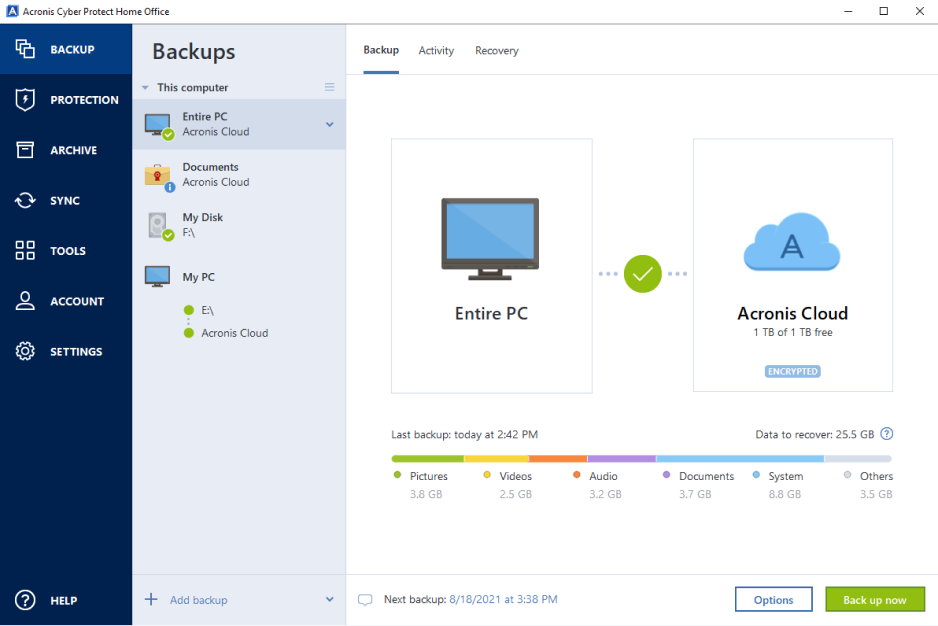 Se você está interessado em controle total sobre a operação de backup, então você não pode perder a oportunidade de testar o Acronis Cyber Protect Home Office (anteriormente conhecido como Acronis True Image).
Se você está interessado em controle total sobre a operação de backup, então você não pode perder a oportunidade de testar o Acronis Cyber Protect Home Office (anteriormente conhecido como Acronis True Image).
É uma solução de software de backup de dados complexa, ideal para especialistas experientes, mas também para usuários casuais, graças à sua interface muito moderna e amigável.
O software tem configurações avançadas de backup, mas também fornece ferramentas de segurança extras, como executar testes de forma segura no seu computador sem se preocupar com corrupção de dados ou malware.
Na verdade, ele permite que você faça backup exatamente do que deseja, desde imagens de sistema completas até alguns arquivos importantes, e depois os armazene localmente ou na nuvem Acronis.
Na verdade, você pode até realizar backups de nuvem para nuvem da sua conta do Microsoft 365, com todos os e-mails e anexos da caixa de entrada do Outlook e os arquivos no seu OneDrive.
E se por algum motivo você precisar interromper um processo de backup, não se preocupe, pois ele será retomado de onde parou, sem perda ou duplicação de arquivos.
Quando você ficar sem espaço, a ferramenta de limpeza de backup dedicada ajudará você a revisar os arquivos de backup e selecionar aqueles que você não precisa para exclusão.
Dê uma olhada em alguns dos seus melhores recursos:
- Controle total sobre o processo de backup
- Backups incrementais e diferenciais
- Backup do Microsoft 365
- Recursos avançados de segurança
- Interface amigável e abrangente
3. AOMEI Backupper – Ótimo para usuários inexperientes
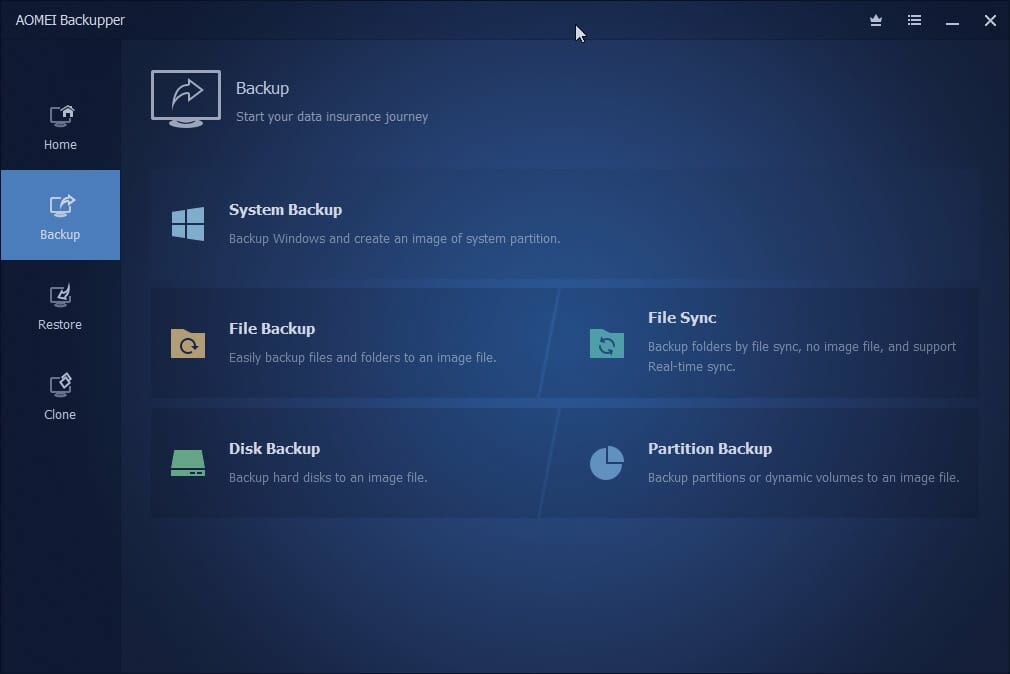 Desenhado para PCs (incluso Windows 11) e Servidores Windows, o AOMEI Backupper manterá o SO e os arquivos em suas máquinas seguros e os recuperará em situações catastróficas.
Desenhado para PCs (incluso Windows 11) e Servidores Windows, o AOMEI Backupper manterá o SO e os arquivos em suas máquinas seguros e os recuperará em situações catastróficas.
Esta solução é incorporada com recursos de backup, restauração e clonagem, o que a torna um software de backup profissional para Windows.
Em caso de falhas do sistema e outros problemas, você pode restaurar rapidamente e facilmente seu sistema ao seu estado normal.
Também é possível usá-lo para implantar imagens de sistema em hardware dissemelhante, e as características de clonagem do AOMEI Backupper ajudam muito na migração do SO ou na atualização do disco rígido para um boot bem-sucedido.
Você se beneficiará de múltiplas opções para usar como armazenamento de backup, desde recursos locais até drives externos, drives USB, NAS, compartilhamento em rede, e armazenamento em nuvem.
Existem modos de backup automatizados disponíveis e um recurso dedicado de Esquema que excluirá automaticamente backups antigos.
A ferramenta é suficientemente complexa para profissionais, mas também pode atender às necessidades de cada usuário com uma interface simples e intuitiva que permite realizar qualquer ação com apenas alguns cliques.
Vamos revisar alguns de seus recursos principais:
- Backups completos, diferenciais e incrementais disponíveis
- Fácil transferência de SO e dados
- Recuperação de dados flexível
- Backups programados automatizados
- Interface simples e intuitiva
Como posso usar o Backup do Windows 10?
Se você está procurando a solução mais simples para fazer backup de seus arquivos, Backup do Windows 10 é a certa para você. É também a mais fácil de configurar.
Uma das vantagens mais óbvias de usar este método é que ele é completamente gratuito. Tudo o que você precisa é de um disco rígido externo ou mesmo um pen drive USB, e você está pronto para começar.
Aqui está como você pode usar esta ferramenta para realizar um backup:
-
Clique no botão Iniciar e selecione a opção Configurações.
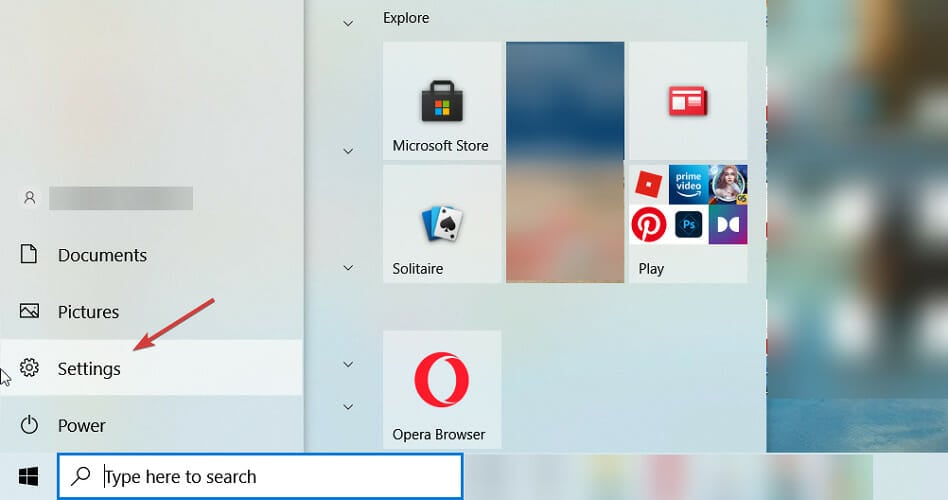
-
Agora, escolha Atualização e Segurança.
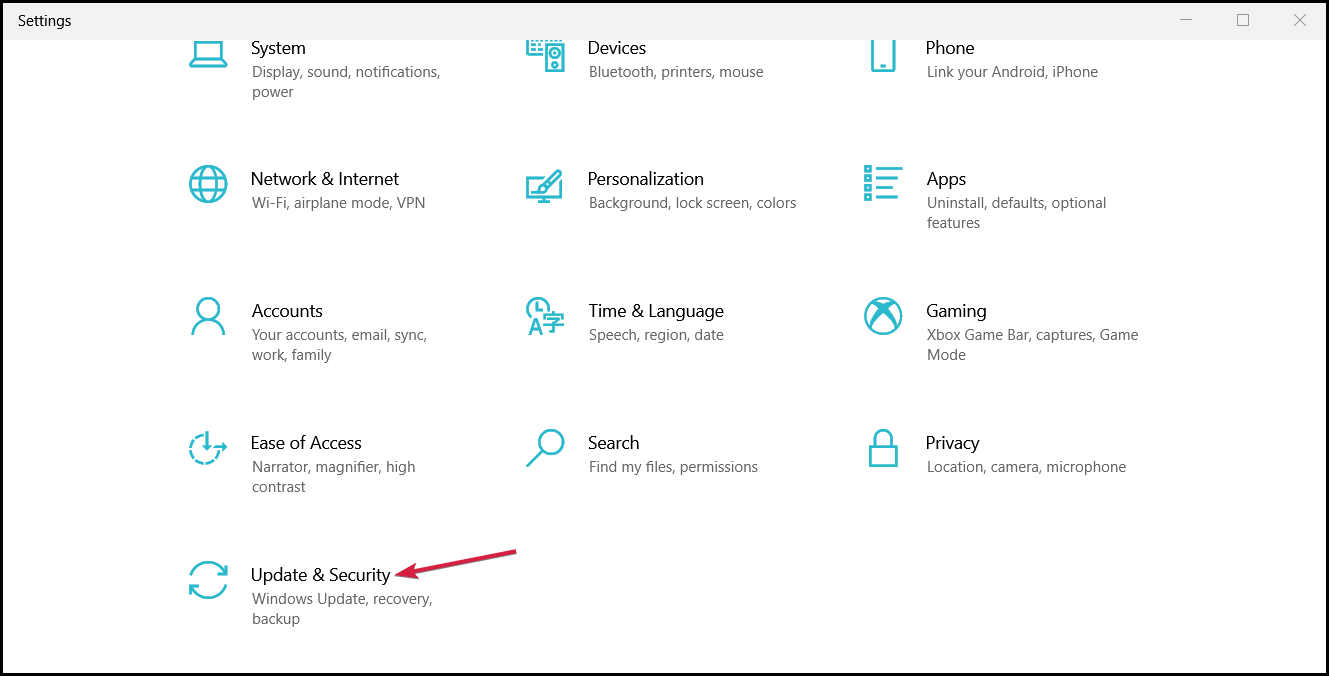
-
Em seguida, selecione Backup no painel esquerdo e certifique-se de que Fazer backup usando o Histórico de Arquivos esteja ativado ON. Você também notará que se estiver usando o OneDrive, ele aparecerá como uma opção de backup.
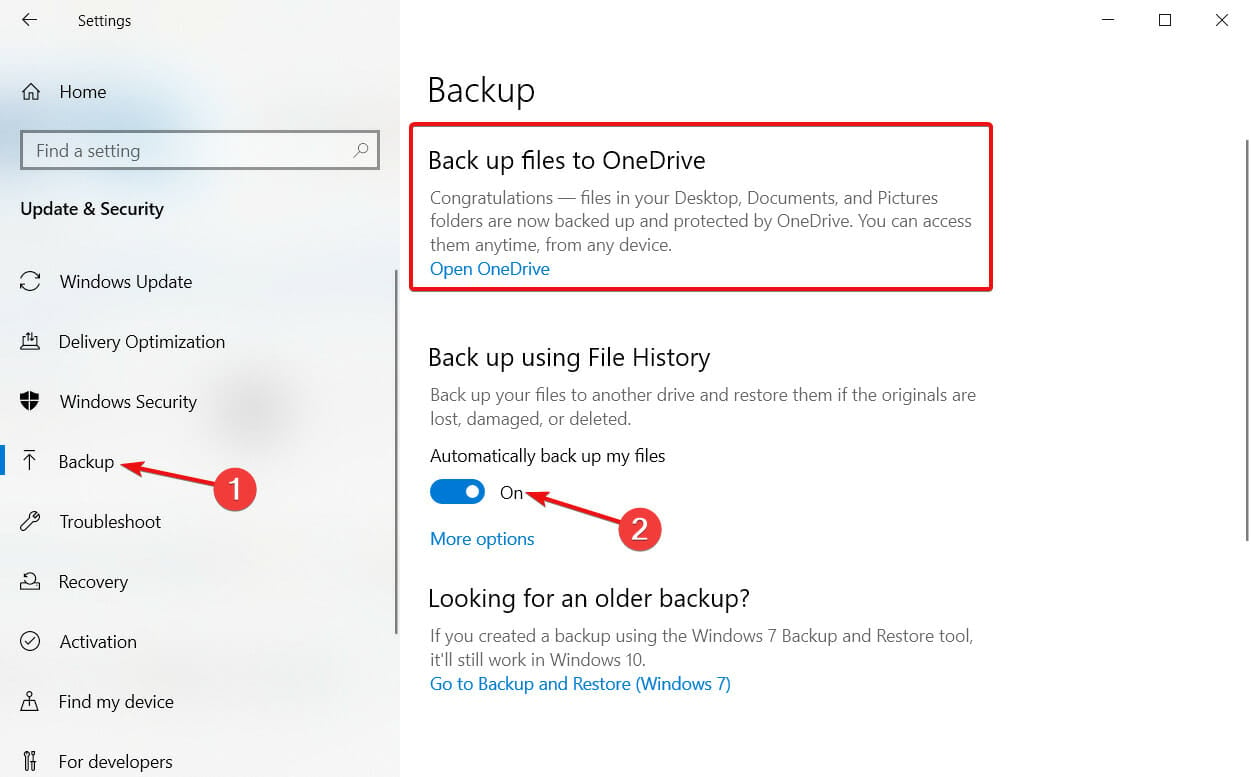
-
Se você quiser configurar quais arquivos fazer backup, clique em Mais opções (a ação levará um pouco de tempo, pois o sistema está realmente verificando os arquivos e pastas).
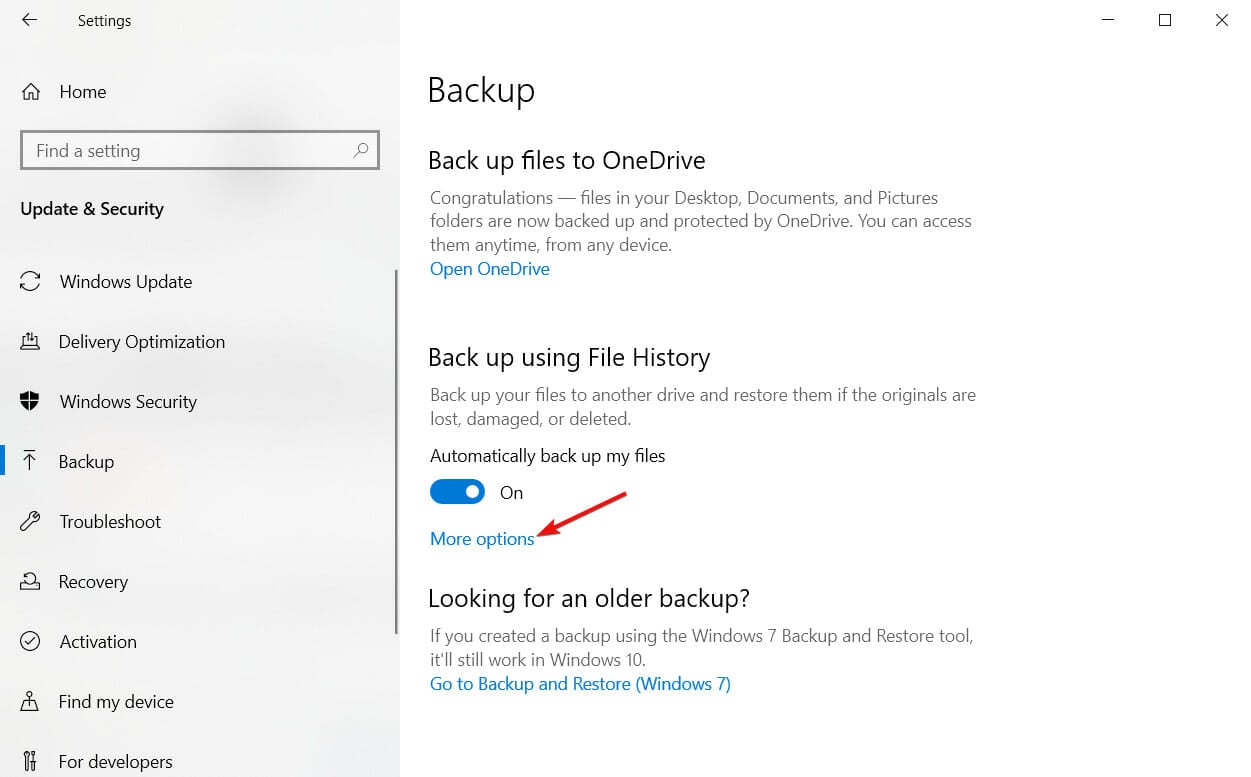
-
Aqui, você poderá fazer um backup imediatamente, definir o intervalo de backup, por quanto tempo manter os backups e quais pastas deseja armazenar.
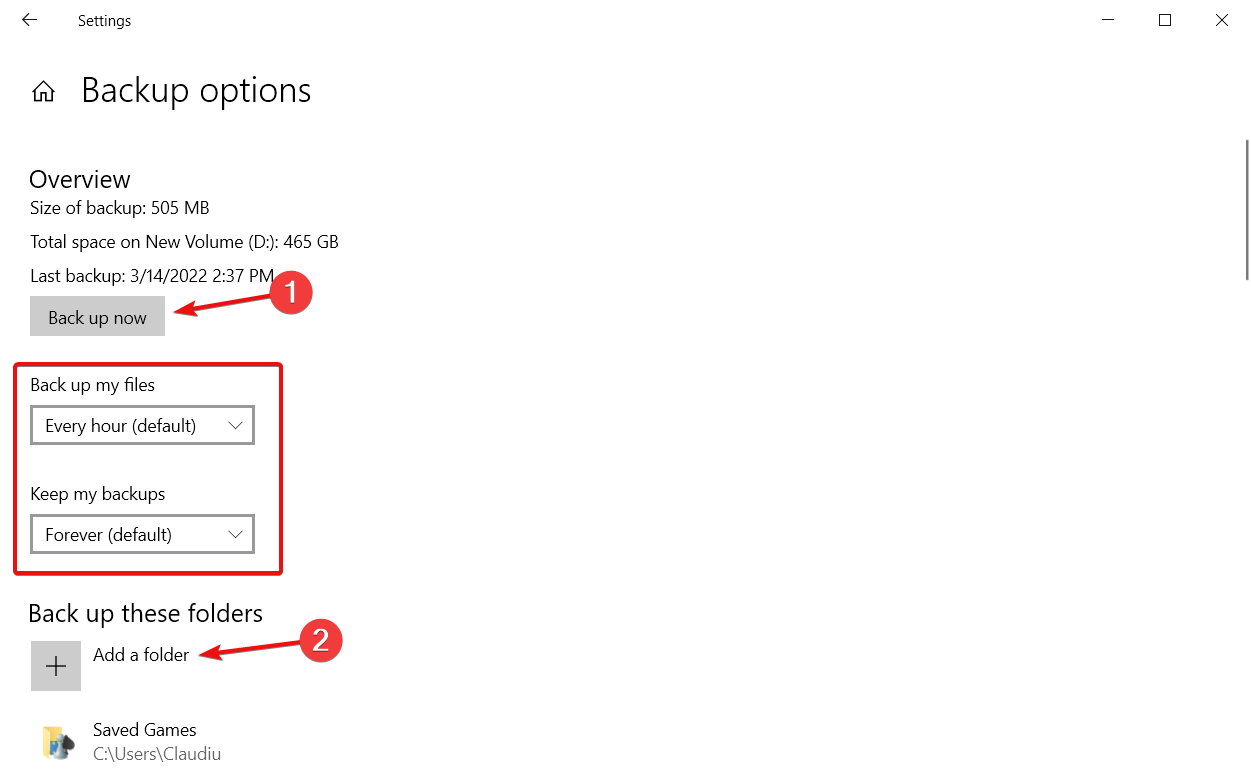
-
E se você rolar para baixo, também poderá excluir algumas pastas ou parar de usar o OneDrive se quiser escolher uma alternativa.
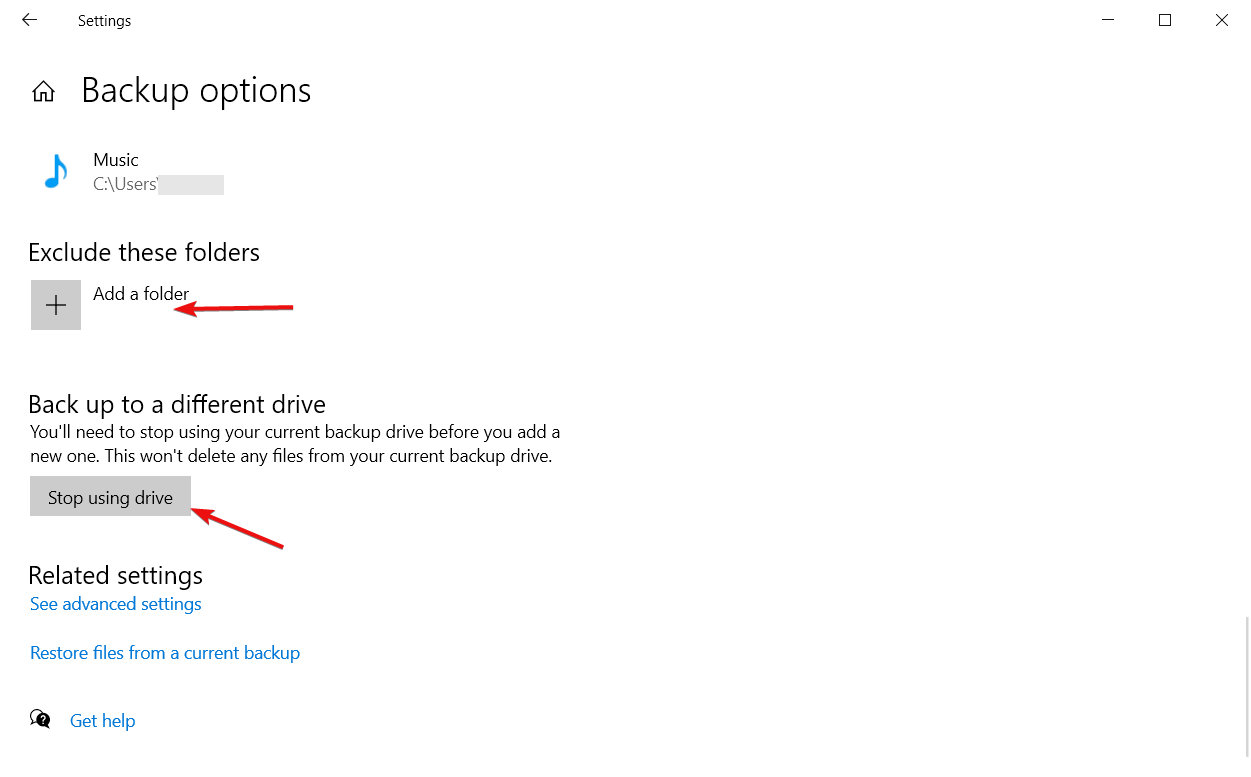
Por favor, note que, assim como o OneDrive abaixo, esta opção não permitirá que você restaure todo o seu disco rígido, mas apenas algumas pastas.
Dito isso, considere suas necessidades primeiro e tente combiná-las com o software da nossa lista.
Como em todos os softwares, o que é melhor para você é inteiramente subjetivo. Pense sobre o que você pode usar facilmente e rapidamente, com pouco ou nenhum treinamento necessário, e essa provavelmente será a melhor opção para você.
Se você precisa de algo menos complexo e muito menos custoso, confira nosso guia sobre como fazer backup dos dados de aplicativos no Windows 10 para uma variedade de softwares que atenderão suas necessidades.
Para quaisquer outras perguntas ou se você quiser sugerir outras ferramentas, conte-nos tudo sobre elas na seção de comentários abaixo.













